加密保护Zoom视频会议,是通过使用DRM-X 4.0 HTML网页加密技术来保护Zoom Web SDK,它可以有效保护您的Zoom会议,防止录屏和截图,同时,DRM-X 4.0支持水印显示用户信息,以及硬件绑定功能,多重防护措施相结合,全面保障您的Zoom会议安全。而您只需修改几行代码,并对几个文件进行加密即可完成这一设置。请跟随我们教程,一步一步完成您Zoom会议的加密。
该项目是一个HTML、CSS、JavaScript网站,使用Zoom Meeting SDK来启动和加入Zoom会议和网络研讨会。该教程所涉及的代码全部基于Zoom Meeting SDK for Web进行修改。它们包括Meeting SDK JavaScript sample和Meeting SDK Auth Endpoint sample。
提示:Meeting SDK Auth Endpoint需要使用NodeJS运行,请先在服务器上安装NodeJS。
创建Zoom Meeting SDK:
首先您需要购买一个Zoom Pro版的帐号,然后登录您的Zoom帐号,访问:
https://marketplace.zoom.us/develop/create
创建SDK app时,请勿选择“发布这个APP到Zoom App Marketplace”
到这里Meeting SDK已经创建成功,为确保它可以正常使用,请返回Manage检查Meeting SDK的状态,正常情况Meeting SDK的状态应该为“Activated”。
配置App Credentials:
访问前面所创建的Meeting SDK,点击“App Credentials”查看Client ID和Client Secret。
将下载的Zoom Meeting SDK for Web文件夹上传到你的服务器,该文件中包含两个子文件夹,一个是“meetingsdk-javascript”,它是一个使用了HTML、CSS和JS的网站,用户将访问该文件夹里的index.html加入会议。另一个文件夹是“meetingsdk-auth-endpoint”,它需要使用NodeJS服务运行,“meetingsdk-javascript”需要请求“meetingsdk-auth-endpoint”来生成Zoom Meeting SDK签名。
首先配置“meetingsdk-auth-endpoint”(请确定服务器已经安装了NodeJS):
1. 在命令行终端上cd到“meetingsdk-auth-endpoint”文件夹
cd meetingsdk-auth-endpoint2. 然后安装依赖程序包:
npm install3. 编辑“.evn”文件,设置SDK参数
vim .evn里面包含两个参数:ZOOM_MEETING_SDK_KEY和ZOOM_MEETING_SDK_SECRET,对应App Credentials中的Client ID和Client Secret。
4. 保存并关闭“.evn”文件
5. 启动服务(建议使用nohup命令不挂断地运行服务)
nohup npm start &meetingsdk-auth-endpoint运行于服务器的4000端口,请确保4000端口没有被其他程序占用,或者你也可以修改index.js的端口设置,将4000修改成你要设置的端口号。同时确保meetingsdk-javascript中client-view.js所设置的authEndpoint是正确的URL和端口号。
注意:使用https协议运行该服务,需要设置SSL证书,请确保目录下“localhost.key”和“localhost.cer”文件是你域名服务器正确的SSL证书。(你也可以修改index.js中SSL证书文件的路径)
然后配置meetingsdk-javascript/client-view.js文件。设置所请求的authEndpoint URL,也就是前面所部署的“meetingsdk-auth-endpoint”地址。将Zoom App Credentials里的Client ID填写到sdkkey参数中,并填写该Zoom帐号下的会议ID和会议密码,以及leaveUrl,如下图:
完成上面的步骤之后,authEndpoint服务将会在服务器运行监听请求,然后请打开浏览器访问你所设置的Zoom Meeting SDK for Web的域名访问地址,输入Name,点击Join Meeting尝试加入会议。(会议主持人可以使用Zoom官方客户端开启会议)
完成上面的步骤之后,authEndpoint服务将会在服务器运行监听请求,然后请打开浏览器访问你所设置的Zoom Meeting SDK for Web的域名访问地址,输入Name,点击Join Meeting尝试加入会议。(会议主持人可以使用Zoom官方客户端开启会议)
如果你无法加入会议,请检查client-view.js文件的参数和authEndpoint的设置。
注册并登录DRM-X 4.0帐号:
访问https://www.drm-x.com/Fees-Compare-4.0.aspx 注册90天免费试用帐号。
注册成功之后,访问https://4.drm-x.cn 登录到DRM-X 4.0管理后台。
加密保护Zoom Web SDK网页:
登录DRM-X 4.0帐号后,点击左侧菜单中的“加密文件”,根据要求,一步一步操作完成加密前的配置工作。在第四步:在线加密文件中,下载Xvast加密客户端(zip文件),下载完成后将下载的zip文件解压缩,把里面的两个文件拷贝到Xvast的安装目录下。然后回到“加密文件”页面,点击“弹出加密窗口”按钮。
之后你将看到加密文件的界面。
第一步:在输出文件的下拉框中选择“添加新输出文件夹”,选择加密后网页所在的文件夹。
第二步:取消 “在文件名添加_P”的选择。如下图:
第三步:点击“浏览文件…”按钮,在选择文件界面的右下角选择“HTML文件和web资源”。
第四步:我们需要对用户访问的Web Client SDK页面进行加密,文件包含meetingsdk-javascript文件夹里的index.html和client-view.js。
参考下图:
第五步:点击加密界面的“开始”按钮,对以上2个文件进行加密。
加密之后,我们需要把加密文件进行替换 (注意:替换之前请务必做好源文件的备份!)。
访问加密后的Zoom Web Client SDK页面:
最后我们使用Xvast浏览器访问加密后的网页,在登录获取许可证的窗口输入DRM-X 4.0后台所创建的最终用户帐号和密码获取许可证。
(默认的用户名:testuser 密码:123456)。
登录并获取许可证后,将会跳转进入会议界面。
建议会议主持人使用Zoom官方客户端开启会议。
加密安全性说明: DRM-X 4.0仅对Zoom Meeting SDK的网页加密,使得用户必须用Xvast访问Zoom会议,因此支持DRM-X 4.0智能防录屏、水印等多种功能。但DRM-X 4.0并没有对视频会议传输的视频数据进行加密,视频会议的本身安全是由Zoom负责,请不要泄漏你的会议ID和会议密码。
Zoom Meeting SDK更新说明:Zoom 官方每个季度会对SDK 强制执行所需的最低版本限制。低于所示版本的SDK将停止在生产环境中工作,从而阻止客户加入会议。所以请留意Zoom Meeting SDK for Web的更新。我们也将不定期更新Meeting SDK的修改版。更多详细内容请访问:Meeting SDK - Minimum Version (zoom.us)
如果你在配置的过程中遇到任何的问题,请联系技术支持。







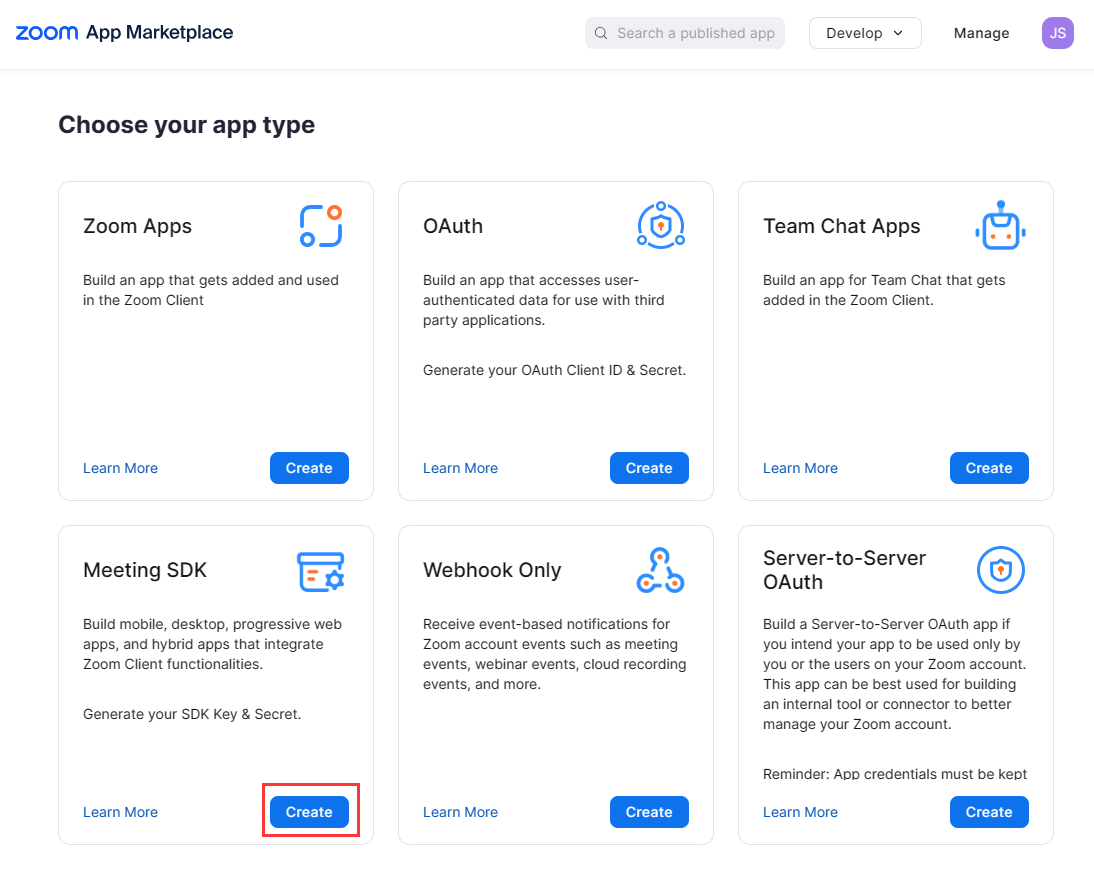
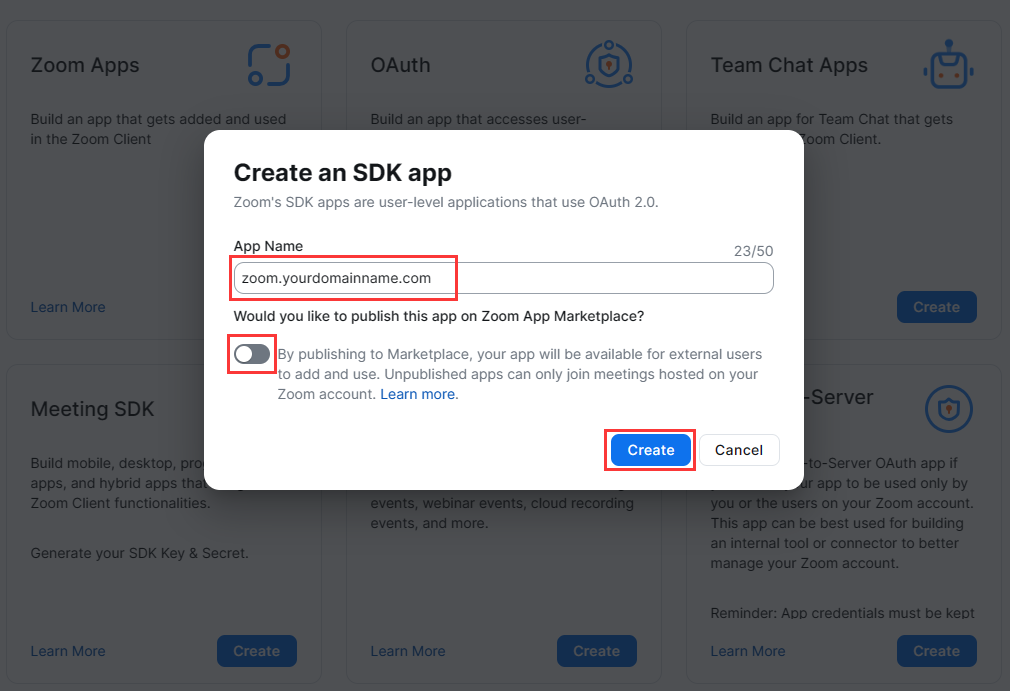

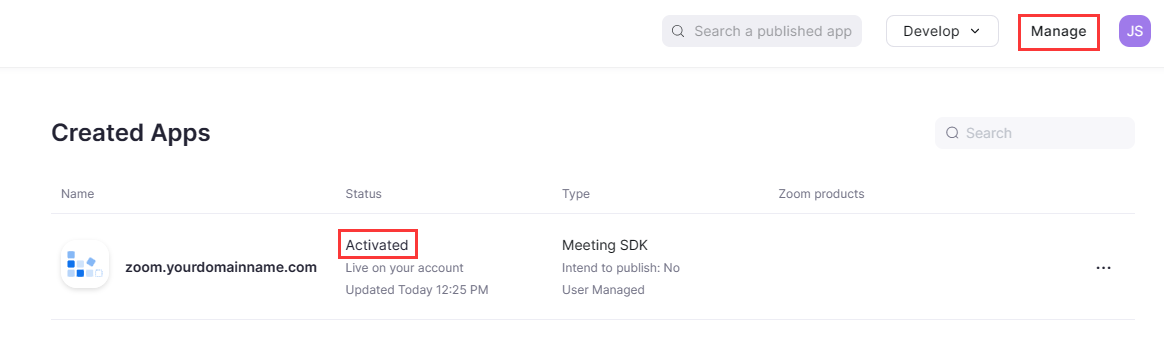
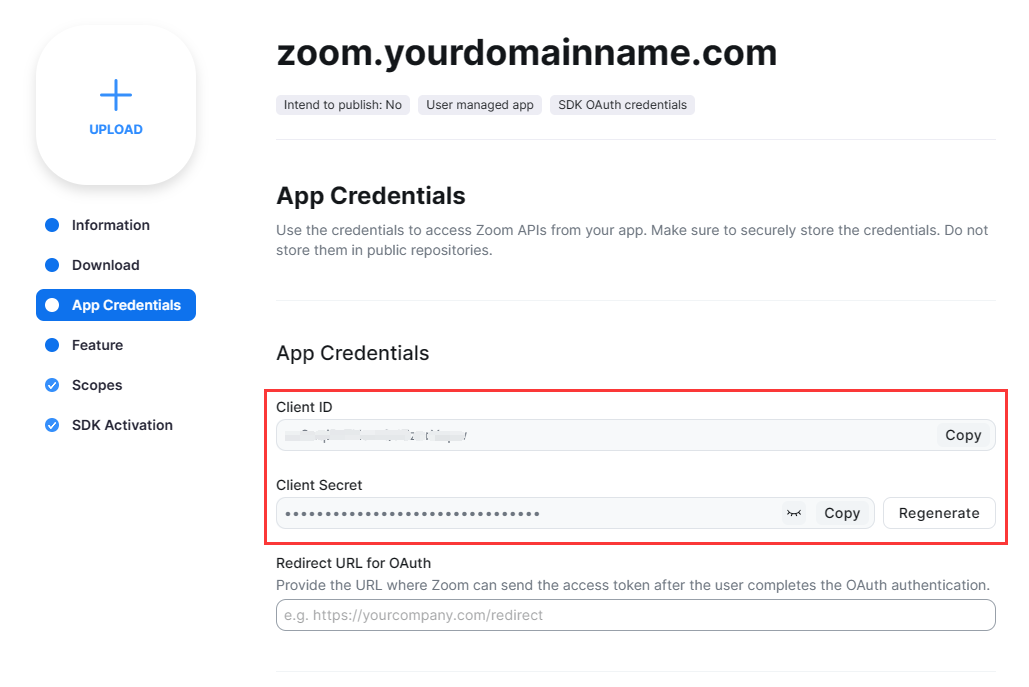
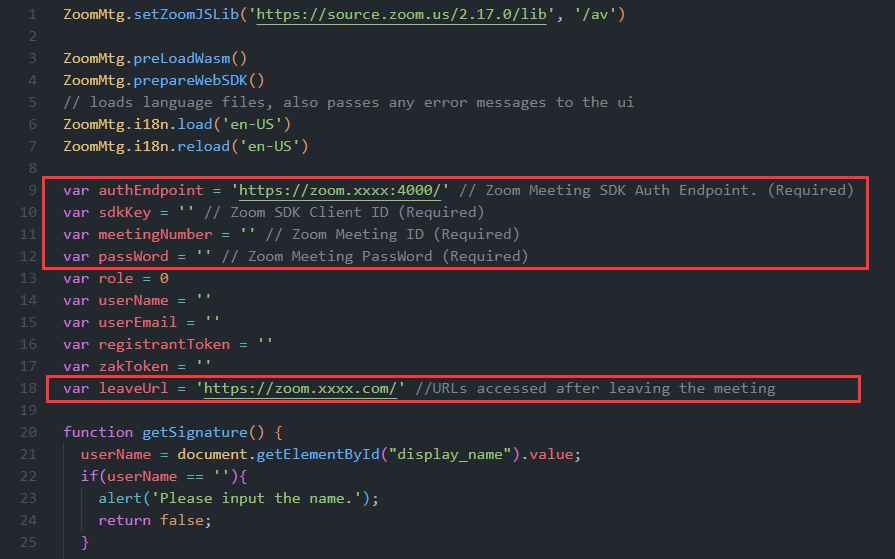
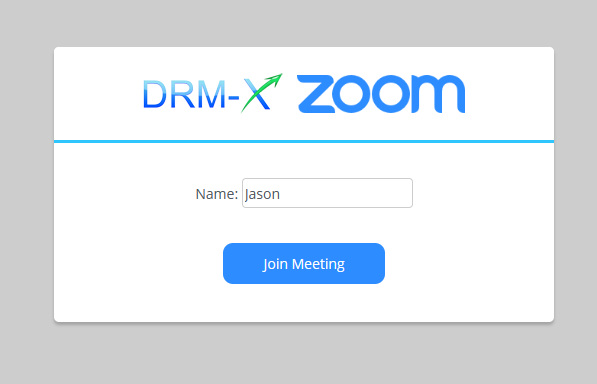
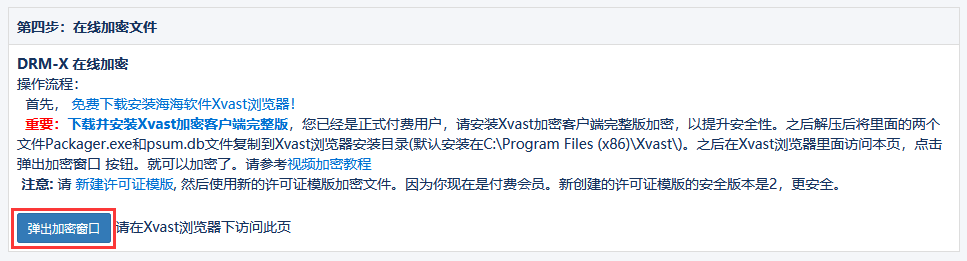
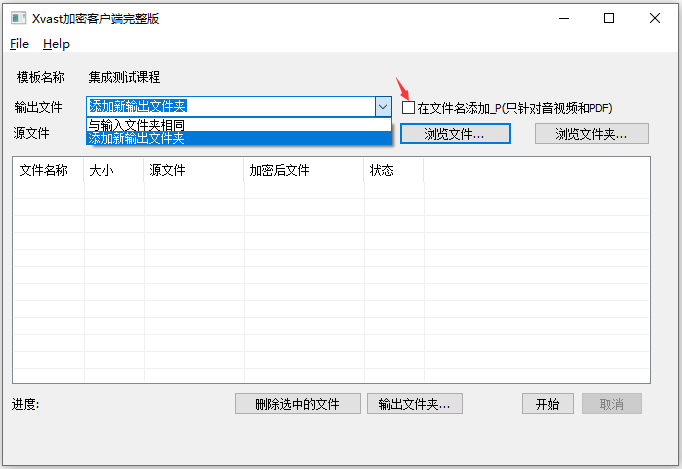
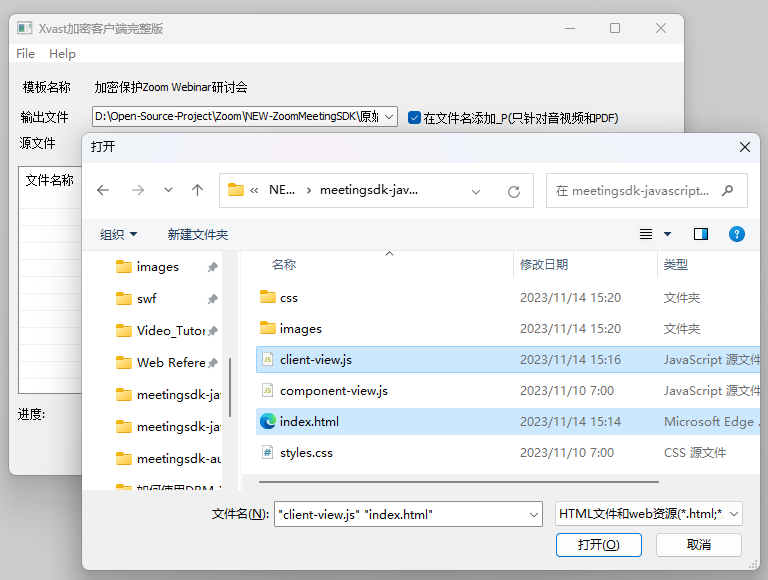
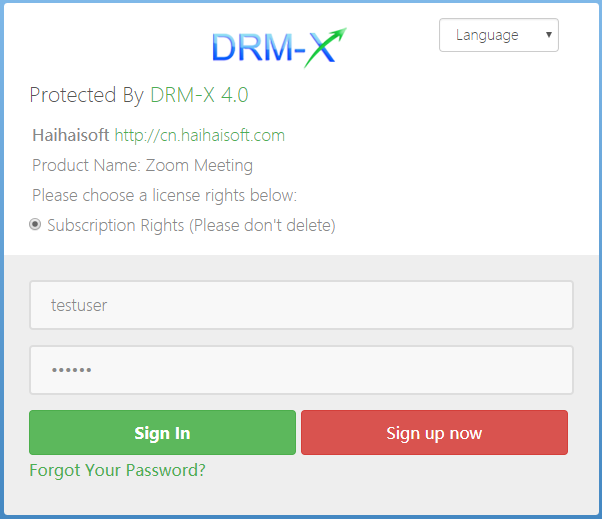
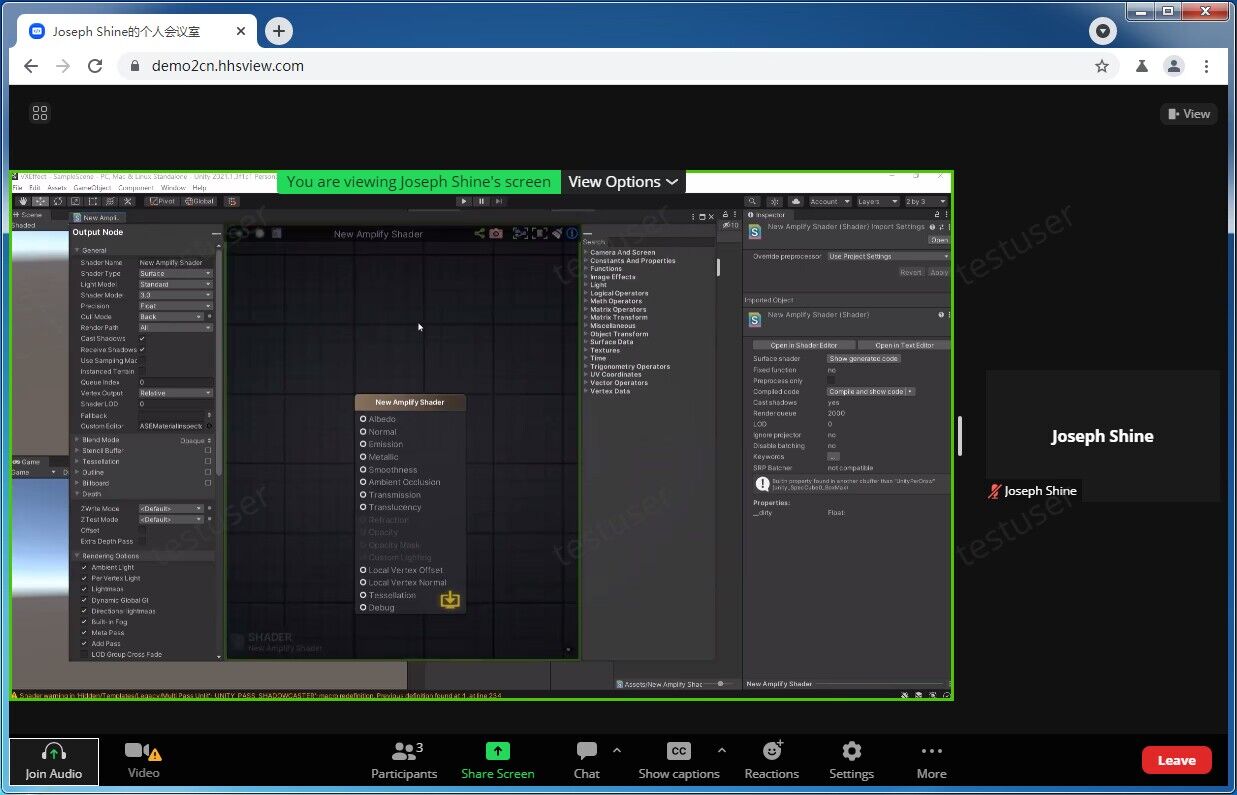














 84
84











 被折叠的 条评论
为什么被折叠?
被折叠的 条评论
为什么被折叠?








